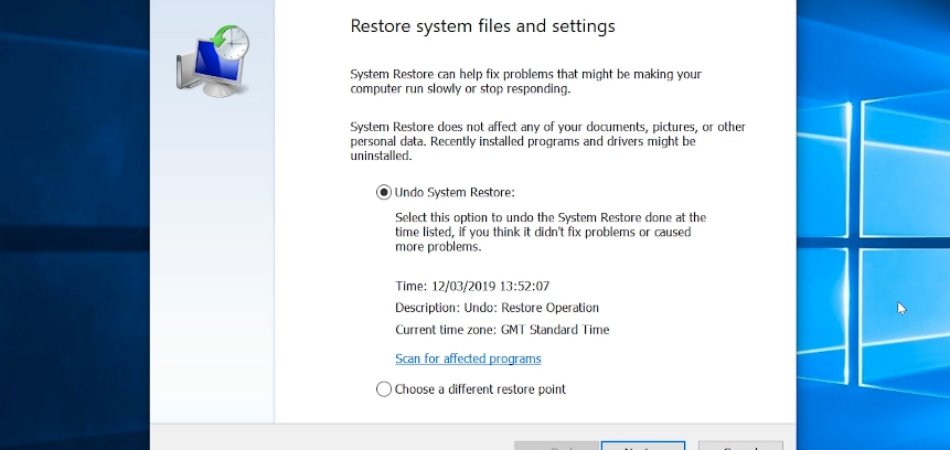
¿Cuánto tiempo restauran el sistema Windows 10?
Windows 10 es uno de los sistemas operativos más populares y ampliamente utilizados que existen. También es bastante potente y rico en funciones, lo que permite a los usuarios un gran control sobre sus sistemas informáticos.
Una de las características más útiles de Windows 10 es la capacidad de usar el sistema de restauración del sistema para deshacer los cambios del sistema que pueden haber causado problemas. Pero, ¿cuánto tiempo el sistema Restaure toma en Windows 10?
En este artículo, responderemos esta pregunta y proporcionaremos consejos útiles sobre cómo optimizar la restauración del sistema para un mejor rendimiento.
El sistema de restauración del sistema para Windows 10 es una característica que le permite volver a un punto anterior cuando el sistema funcionaba correctamente.
Ayuda a restaurar los archivos del sistema de su computadora, las aplicaciones instaladas, la configuración del registro de Windows y más. System Restore está disponible en todas las ediciones de Windows 10, incluida Windows 10 Home.
- Para usar la restauración del sistema, abra el Menú de inicio, tipo Crear un punto de restauración y seleccione el primer resultado.
- En la ventana Propiedades del sistema, seleccione el Protección del sistema pestaña y haga clic Crear.
- Ingrese un nombre para el punto de restauración y haga clic en Crear.
- Una vez que se crea el punto de restauración, haga clic Cerca.
- Para restaurar el sistema a un punto anterior, abra el Menú de inicio, tipo Crear un punto de restauración y seleccione el primer resultado.
- En la ventana Propiedades del sistema, seleccione el Protección del sistema pestaña, haga clic Restauración del sistemay seleccionar Próximo.
- Seleccione el punto de restauración que desea usar y haga clic en Próximo.
- Siga las instrucciones en pantalla para completar el proceso de restauración.
¿Cuánto tiempo el sistema de restauración toma en Windows 10?
System Restore es una característica poderosa de Windows 10 que le permite restaurar rápidamente su sistema a un punto anterior en el tiempo. Se puede usar para deshacer cualquier cambio que se haya realizado en el sistema, como la instalación de un controlador, una actualización de software o un virus.

También se puede utilizar para restaurar la funcionalidad a un sistema que ha sido dañado por un virus o malware. La restauración del sistema es una excelente manera de solucionar cualquier problema que pueda tener con su computadora, pero lleva algún tiempo completar.
Para comprender cuánto tiempo el restaurante del sistema toma Windows 10, es importante considerar el tamaño del archivo de restauración que se está creando. Restauración del sistema crea un punto de restauración al tomar una instantánea del sistema antes de hacer cualquier cambio.
Esta instantánea se almacena en un archivo y se usa para restaurar el sistema cuando sea necesario. Cuanto más grande sea el archivo de restauración, más tiempo llevará la restauración del sistema. Otro factor que afecta la cantidad de tiempo que tarda en la restauración del sistema es la velocidad del sistema.
Cuanto más rápido sea el sistema, más rápida restauración del sistema podrá completar su tarea. También es importante tener en cuenta que ejecutar múltiples programas a la vez puede ralentizar el proceso de restauración del sistema.
Si tiene algún programa ejecutado en segundo plano, es mejor cerrarlos antes de ejecutar la restauración del sistema.
¿Cuál es el tiempo promedio de restauración del sistema?
El tiempo promedio que tarda en la restauración del sistema en Windows 10 es de aproximadamente 15 minutos. Este tiempo puede variar según el tamaño del archivo de restauración, la velocidad del sistema y la cantidad de programas que se ejecutan en segundo plano.
También es importante recordar que la restauración del sistema puede llevar más tiempo si el sistema ha sido infectado con un virus o malware. Es importante tener en cuenta que la restauración del sistema no siempre se completa con éxito.
Existe la posibilidad de que la restauración del sistema pueda fallar debido a un archivo de restauración dañado o una configuración de sistema incompatible. Si la restauración del sistema falla, es posible que deba intentarlo nuevamente o usar otro método para restaurar el sistema.
¿Cómo acelerar la restauración del sistema?
Hay algunos pasos que puede seguir para acelerar el proceso de restauración del sistema en Windows 10. El primer paso es reducir el tamaño del archivo de restauración eliminando cualquier archivo o programas innecesarios.
Esto se puede hacer abriendo el panel de control, yendo al sistema y la sección de seguridad, y luego haciendo clic en la pestaña Restauración del sistema. Desde aquí, puede eliminar cualquier archivo o programa que no sea necesario.
Otra forma de acelerar el proceso de restauración del sistema es cerrar cualquier programa que se ejecute en segundo plano. Esto se puede hacer abriendo el Administrador de tareas y seleccionando la pestaña Procesos.
Desde aquí, puede seleccionar cualquier programa que se esté ejecutando y luego hacer clic en el botón Fin Process. También es importante asegurarse de que su sistema esté actualizado instalando cualquier actualización disponible.
¿La restauración del sistema elimina los virus?
La restauración del sistema se puede utilizar para eliminar virus y malware de su sistema. Sin embargo, es importante tener en cuenta que el proceso no es infalible. Es posible que algunos virus o malware aún permanezcan en el sistema después de que se haya completado la restauración del sistema.
Por lo tanto, es importante usar también el software antivirus para garantizar que los virus y el malware restantes se eliminen del sistema.
¿Cuál es la mejor manera de respaldar su sistema?
La mejor manera de hacer una copia de seguridad de su sistema es utilizar un programa de respaldo como Acronis True Image o MacRium reflexionando. Estos programas le permiten crear una copia de seguridad de su sistema en caso de falla del sistema o ataque de virus.
La copia de seguridad se puede restaurar en cualquier momento, lo que le permite volver a funcionar y funcionar rápidamente.
¿Cuál es la diferencia entre la restauración del sistema y la copia de seguridad del sistema?
System Restore es una característica de Windows 10 que le permite restaurar rápidamente su sistema a un punto anterior en el tiempo. No crea una copia de seguridad de su sistema, sino que toma una instantánea del sistema antes de que se realicen cambios.
La copia de seguridad del sistema, por otro lado, crea una copia de seguridad de todo su sistema y le permite restaurarlo en caso de falla del sistema o ataque de virus.
Pocas preguntas frecuentes
1. ¿Qué es la restauración del sistema en Windows 10?
El sistema de restauración del sistema en Windows 10 es una característica que le permite revertir su computadora a un estado anterior en caso de un problema grave o bloqueo del sistema.
System Restore crea un punto de restauración en Windows 10 que contiene una copia de archivos del sistema, configuraciones y programas instalados desde un punto específico en el tiempo.
Puede restaurar su computadora a este punto si algo sale mal y debe comenzar de nuevo.
2. ¿Cómo funciona el sistema la restauración del sistema?
El sistema de restauración del sistema funciona creando puntos de restauración en Windows 10 que contienen copias de archivos del sistema, configuraciones y programas instalados.
Cuando ejecuta la restauración del sistema, analizará los puntos de restauración que ha creado y revertirá el sistema a ese estado.
Esto deshacerá cualquier cambio que haya realizado desde que se creó el punto de restauración, incluidos los nuevos programas o configuraciones que pueda haber instalado.
3. ¿Cuánto tiempo lleva el sistema de restauración del sistema en Windows 10?
La cantidad de restauración del sistema de tiempo se necesita para completarse en Windows 10 variará según el tamaño del punto de restauración y el número de cambios que deben revertirse.
En general, la restauración del sistema tardará unos minutos en completarse.
4. ¿El sistema es seguro de usar en Windows 10?
Sí, el sistema de restauración del sistema es una característica segura y confiable en Windows 10. La restauración del sistema está diseñada para proteger su sistema y sus datos volviendo a su computadora a un estado anterior en caso de un problema.
Sin embargo, siempre es una buena idea hacer una copia de seguridad de sus datos antes de ejecutar la restauración del sistema, en caso de que algo salga mal.
5. ¿Qué debo hacer antes de ejecutar la restauración del sistema en Windows 10?
Antes de ejecutar la restauración del sistema en Windows 10, se recomienda que haga una copia de seguridad de sus datos. Esto asegurará que sus datos sean seguros en caso de que algo salga mal mientras ejecuta la restauración del sistema.
También es una buena idea ejecutar una exploración de virus para asegurarse de que su computadora esté libre de virus y otros malware antes de ejecutar la restauración del sistema.
6. ¿Puedo crear múltiples puntos de restauración del sistema en Windows 10?
Sí, puede crear múltiples puntos de restauración del sistema en Windows 10. Para hacer esto, abra la ventana Propiedades del sistema y seleccione la pestaña Protección del sistema.
Desde aquí, puede crear múltiples puntos de restauración seleccionando el botón Crear. También puede configurar Windows 10 para crear automáticamente puntos de restauración a intervalos regulares.
El sistema de restauración del sistema en Windows 10 es una herramienta útil para recuperarse de errores inesperados de software o hardware. Puede ayudarlo a restaurar su computadora a un punto anterior en el tiempo antes de que ocurriera el error.
Esto puede ayudarlo a que su computadora funcione sin problemas sin tener que reinstalar un sistema completo. Saber cuánto tiempo lleva el proceso de restauración del sistema es importante para comprender cómo usar mejor esta herramienta.
Con una restauración completa del sistema, espere esperar de 30 minutos a varias horas, dependiendo del tamaño de su disco duro. Con una restauración parcial del sistema, puede esperar que tome un poco menos de tiempo.
Independientemente del tiempo involucrado, la restauración del sistema puede ser un salvavidas cuando necesite solucionar problemas y restaurar su computadora.








